最近一些用户们在使用光影魔术手的时候,不熟悉其中使用画笔绘画出圆形?今日在这里就为你们带来了光影魔术手使用画笔绘画出圆形的操作步骤。
光影魔术手使用画笔绘画出圆形的操作步骤
首先我们需要打开光影魔术手,并在光影魔术手中导入图片。

接着我们用鼠标的左键点击图中用红线框起来的部分,画笔。

这时我们会打开一个画笔的页面。我们在其中找到用红线框起来的部分:圆形。并用鼠标的左键点击圆形。

接下来我们在点击画笔后,会出现下面的页面。

这个时候我们再点击边线后面的方框,在弹出的颜色中选择需要的颜色,我这里选择的是黑色。

然后我们在填充色前面的方框中打勾,并用鼠标的左键点击填充色后面的方框,在弹出的方框中选择颜色,我这里选择的是红色。

接下来我们按住shift键,就可以在图片上面画出一个红色的太阳来。

最后一步我们用鼠标的左键点击确定,这样,我们就在图片上画出了一个圆形。
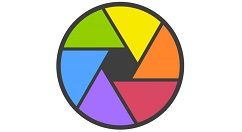

 西门子(SIEMENS)274升大容量家用三门冰箱 混冷无霜 零度保鲜 独立三循环 玻璃面板 支持国家补贴 KG28US221C
5399元
西门子(SIEMENS)274升大容量家用三门冰箱 混冷无霜 零度保鲜 独立三循环 玻璃面板 支持国家补贴 KG28US221C
5399元 苏泊尔电饭煲家用3-4-5-8个人4升电饭锅多功能一体家用蓝钻圆厚釜可做锅巴饭煲仔饭智能煮粥锅预约蒸米饭 不粘厚釜 4L 5-6人可用
329元
苏泊尔电饭煲家用3-4-5-8个人4升电饭锅多功能一体家用蓝钻圆厚釜可做锅巴饭煲仔饭智能煮粥锅预约蒸米饭 不粘厚釜 4L 5-6人可用
329元 绿联65W氮化镓充电器套装兼容45W苹果16pd多口Type-C快充头三星华为手机MacbookPro联想笔记本电脑配线
99元
绿联65W氮化镓充电器套装兼容45W苹果16pd多口Type-C快充头三星华为手机MacbookPro联想笔记本电脑配线
99元 KZ Castor双子座有线耳机入耳式双单元HM曲线发烧HiFi耳返耳麦
88元
KZ Castor双子座有线耳机入耳式双单元HM曲线发烧HiFi耳返耳麦
88元 格兰仕(Galanz)【国家补贴】电烤箱 家用 40L大容量 上下独立控温 多层烤位 机械操控 烘培炉灯多功能 K42 经典黑 40L 黑色
499元
格兰仕(Galanz)【国家补贴】电烤箱 家用 40L大容量 上下独立控温 多层烤位 机械操控 烘培炉灯多功能 K42 经典黑 40L 黑色
499元 漫步者(EDIFIER)M25 一体式电脑音响 家用桌面台式机笔记本音箱 蓝牙5.3 黑色 520情人节礼物
109元
漫步者(EDIFIER)M25 一体式电脑音响 家用桌面台式机笔记本音箱 蓝牙5.3 黑色 520情人节礼物
109元












